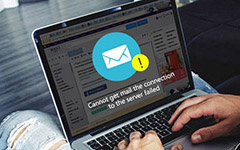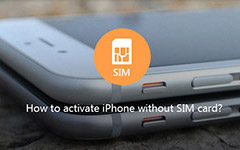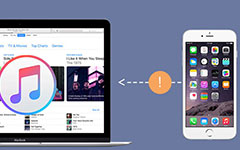Tout sur le mode de récupération iPad
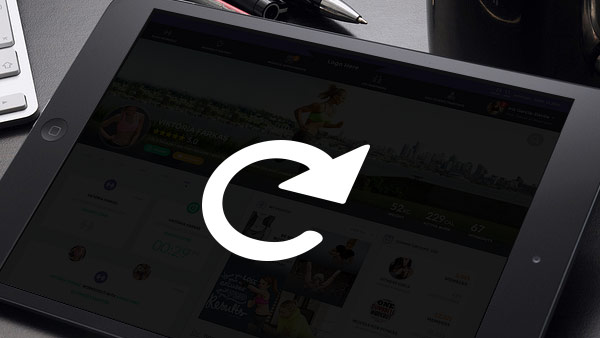
Le mode de récupération est quelque peu un mystère pour certains utilisateurs des appareils iOS, y compris un iPad. Eh bien, ce que cela signifie ne vous dérangerait plus, car nous allons vous expliquer ce qu'est le mode de récupération et comment utiliser le mode de récupération sur les nouveaux iPad Pro, iPad Air et iPad Mini lancés, etc. Essayez la solution.
Partie 1: Qu'est-ce que le mode de récupération de l'iPad
Le mode de récupération iPad est un état d'iBoot utilisé pour reflasher votre iPad avec un nouveau système d'exploitation, que celui-ci soit en quelque sorte endommagé ou que le périphérique subisse une mise à niveau avec iTunes. En termes simples, si vous souhaitez que votre iPad soit restauré aux paramètres d'usine, vous utiliserez le mode de récupération iPad.
Partie 2: Qu'est-ce que le mode de récupération de l'iPad?
Si vous souhaitez modifier le microprogramme de l'iPad ou mettre à jour iOS, peu importe qu'il s'agisse d'un iPad Pro, d'un iPad Air ou d'un iPad Mini, ou que votre iPad ne réponde pas ou que vous devez rétrograder votre iOS, vous devez mettre l'iPad en mode récupération. Une fois que votre iPad est en mode de récupération, vous pouvez procéder au processus de restauration.
Partie 3: Comment mettre l'iPad en mode de récupération
Pourboires: Lorsque vous avez besoin de mettre votre iPad en mode de récupération, vous pouvez sauvegarder votre iPad à l'ordinateur ou à iTunes. Et puis vous pouvez restaurer l'iPad et obtenir votre iPad en toute sécurité.
--Connectez votre câble USB à votre ordinateur mais pas à votre iPad
- Désactivez votre iPad
- Appuyez simultanément sur le bouton "Home" et sur le bouton "Power" de votre iPad. Lorsque le logo Apple apparaît à l'écran, relâchez le bouton d'alimentation et continuez d'appuyer sur le bouton Accueil.
--Lancez iTunes et connectez votre iPad à votre ordinateur via un câble USB jusqu'à ce que vous obteniez une alerte iTunes indiquant que votre iPad est en mode de récupération. Vous verrez l'écran ci-dessus sur votre iPad.
Notes: Parfois, vous risquez de ne pas accéder au mode de récupération de l’iPad, de sorte que vous ne pouvez pas restaurer votre iPad. Si vous ne savez pas comment résoudre ce problème, essayez Récupération de données iPad, qui peut également vous aider à sortir votre iPad du mode de récupération.
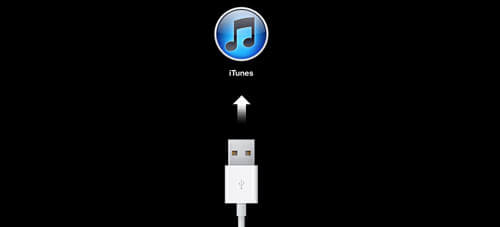
Avec le développement d'iOS 9 et l'apparition de l'iPad Pro, vous pouvez choisir de mettre à jour votre ancien iPad vers iOS 9 et de mettre votre iPad Pro en mode récupération pour effacer les données inutiles.
Une fois que vous l'avez fait, vous pouvez rencontrer la situation telle que votre iPad Pro bloqué en mode de récupération ne pas passer et aucun ordinateur ne peut en reconnaître le contenu. Il est si terrible que les données de votre iPad risquent de perdre si vous restaurez votre iPad en mettant l'iPad en mode récupération.
Étant donné que les données de votre iPad sont très importantes, vous devez réparer l’iPad bloqué en mode de récupération après la réinitialisation, le jailbreak ou la mise à niveau d’iOS 9.
Partie 4: Comment quitter facilement le mode de récupération de l'iPad
Les prochains articles vous aideront à vous débarrasser du mode de récupération sur iPad. La méthode officielle pour sortir l'iPad du mode de récupération consiste à restaurer votre iPad avec iTunes. Cependant, cette méthode efface toutes les données et tous les contenus sur l'iPad, entraînant une perte de données. Ou vous avez essayé de quitter le mode de récupération en restaurant votre iPad avec iTunes, vous ferez face à des erreurs de restauration.
Récupération de données iPad peut aider votre iPad à sortir facilement du mode de récupération en un seul clic. En outre, toutes vos données iPad peuvent être restaurées sans perte.
--Connectez l'iPad à l'ordinateur et lancez le programme
- Quittez le mode de récupération iPad
Après avoir connecté votre iPad au programme, il affichera une interface différente. Presse "Le pouvoir et la maison"bouton en même temps, alors votre iPad quittera le mode de récupération et deviendra normal.
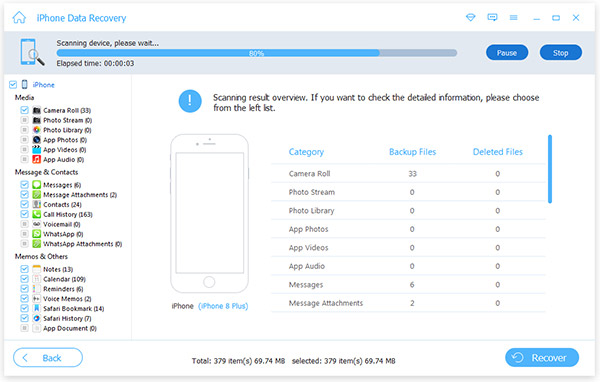
Une fois que votre iPad est revenu à la normale, vous pouvez toujours utiliser l'iPad Data Recovery pour récupérer des données perdues telles que iMessages sur iPad, restaurer les contacts sur iPhone/ iPad / iPod et plus.

- Cette récupération de données iPad peut vous aider à sortir du mode de récupération en un seul clic.
- Récupérez des contacts, des messages, des photos, des journaux d'appels, des vidéos et plus de données supprimées ou perdues sur iPad Pro, iPad Air, iPad Mini, etc.
- Outre les séries iPad, vous pouvez également récupérer facilement des données supprimées ou perdues sur iPhone et iPod.
Tout sur le mode de récupération iPad